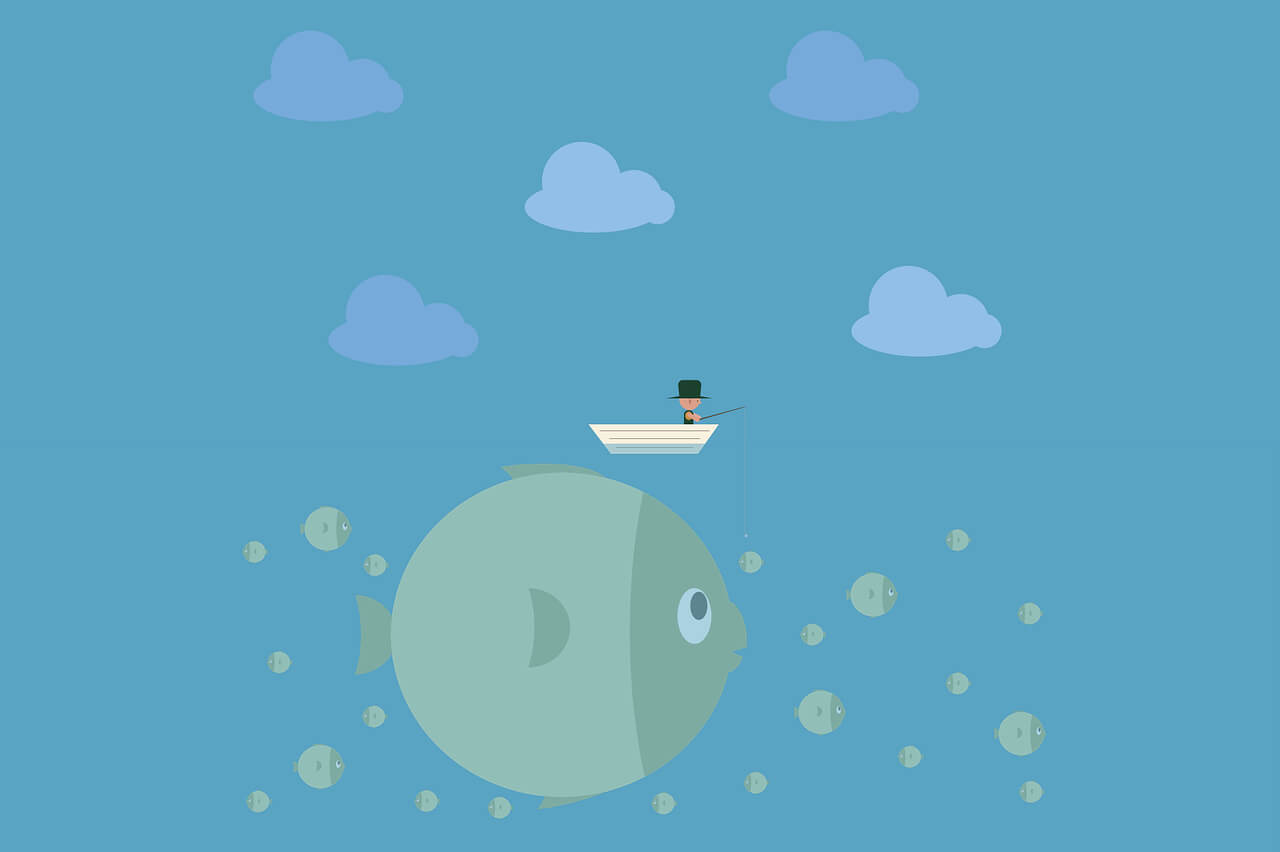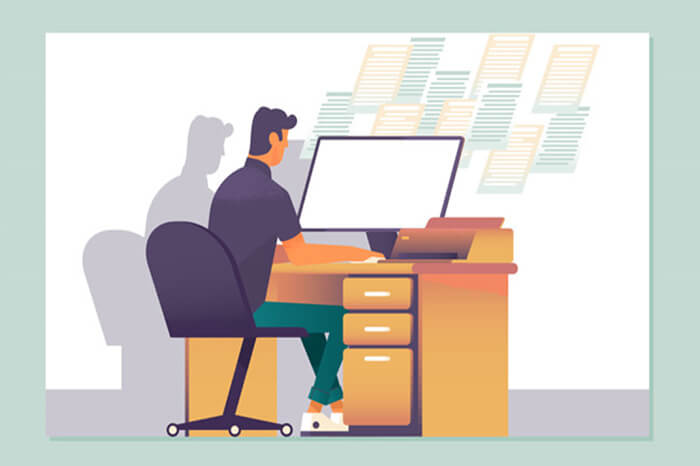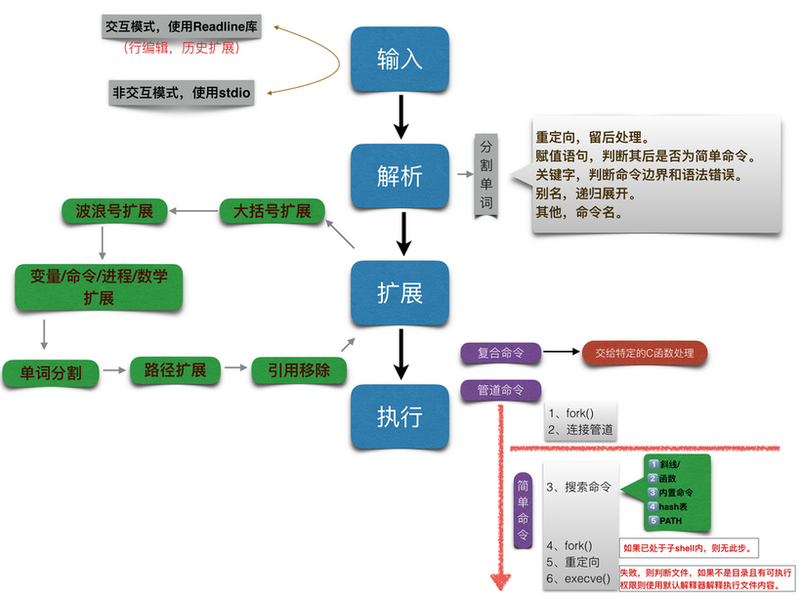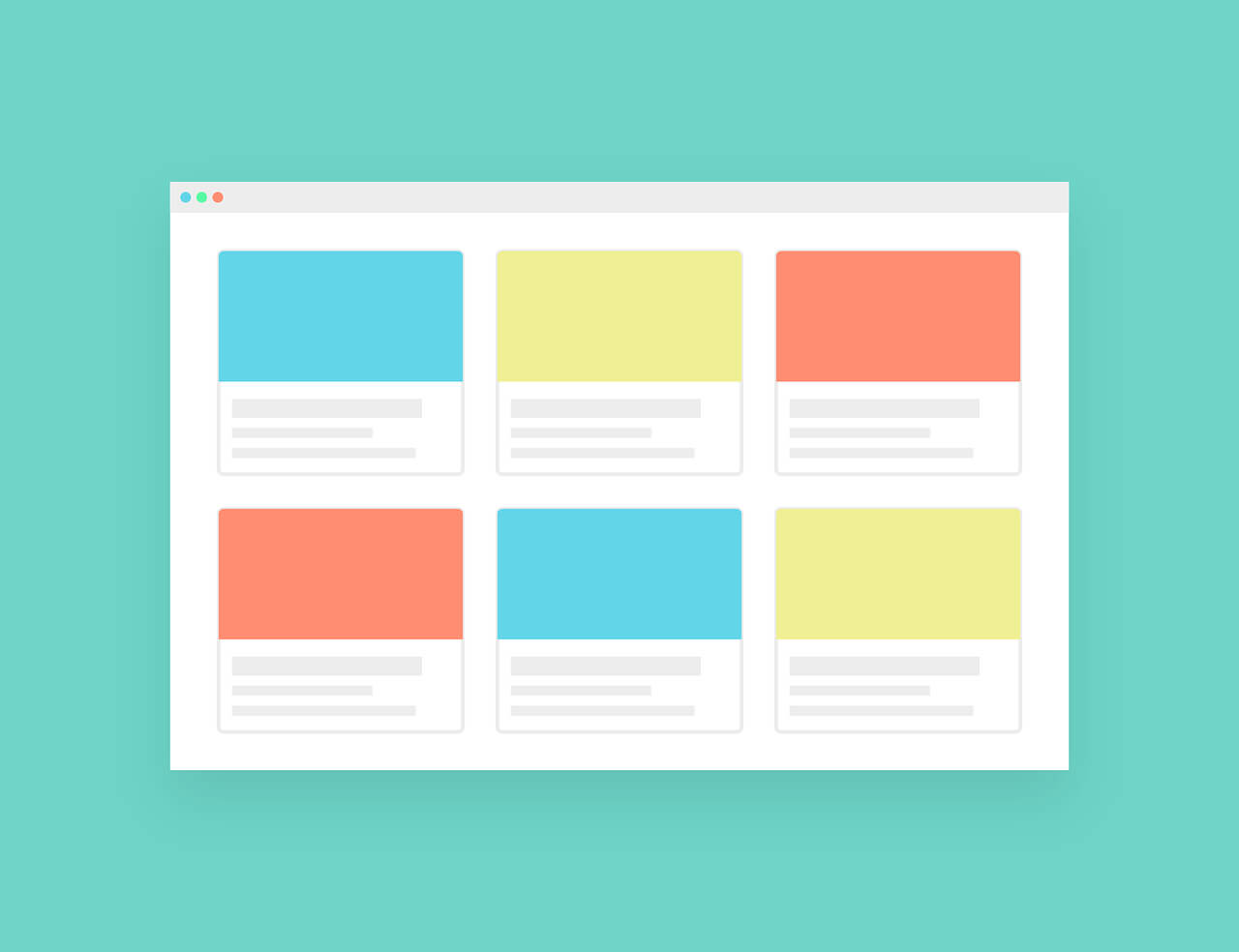搜索到
59
篇与
的结果
-

-
 arm 9005x 风扇控温脚本 #!/bin/bash sj_temp_pid="$(cat /var/run/sj_temp.pid 2>/dev/null)" get_name="$(cat /proc/$sj_temp_pid/comm 2>/dev/null)" # 这个其实是if else的语法糖 [] 为判断条件 && 内是成功的处理逻辑 ||内是失败的处理逻辑,当然,可以只有&& 即成功的处理逻辑 [ "$get_name" = "${0##*\/}" ]&&{ echo "脚本已经执行,请勿重复执行……" exit 0 } # 温度获取地址的获取 [ -r /sys/class/hwmon/hwmon0/temp1_input ]&&tempfile="/sys/class/hwmon/hwmon0/temp1_input" # 温度获取地址的获取 [ -r /sys/class/thermal/thermal_zone0/temp ]&&tempfile="/sys/class/thermal/thermal_zone0/temp" # 获取到当前风扇的gpio的引脚定义(两脚的话只有开关,四pin的话会有转速控制) [ -L /sys/class/gpio/gpiochip501 ]&&gpio_id=504||gpio_id=148 { #保存当前脚本的pid,用于开头的文件是否运行的检测 echo "$BASHPID" >/var/run/sj_temp.pid [ "$(cat /sys/class/thermal/cooling_device1/type)" = "gpio-fan" ]&&statusfile="/sys/class/thermal/cooling_device1/cur_state"||{ #获取好风扇状态的文件配置地方 statusfile="/sys/class/gpio/gpio$gpio_id/value" echo "$gpio_id" >/sys/class/gpio/export # 设置风扇方向 echo "out" >/sys/class/gpio/gpio$gpio_id/direction # 设置风扇状态 echo "0" >/sys/class/gpio/gpio$gpio_id/value } # 循环执行 while : do # 先获取到当前的cpu温度 cpu_temp=$(cat $tempfile) # 再获取到当前风扇的状态,没有先后顺序哈这俩 f_status=$(cat $statusfile) # 这个其实是if else的语法糖 [] 为判断条件 && 内是成功的处理逻辑 ||内是失败的处理逻辑,意思为cpu温度超过了60000 就打开风扇,小于50000就关闭风扇,中间的差值防止风扇反复横跳,留个缓冲区。 [ "$cpu_temp" -ge "60000" -a "$f_status" = "0" ]&&echo "1" >$statusfile [ "$cpu_temp" -lt "50000" -a "$f_status" = "1" ]&&echo "0" >$statusfile sleep 10 done } >/dev/null 2>&1 &
arm 9005x 风扇控温脚本 #!/bin/bash sj_temp_pid="$(cat /var/run/sj_temp.pid 2>/dev/null)" get_name="$(cat /proc/$sj_temp_pid/comm 2>/dev/null)" # 这个其实是if else的语法糖 [] 为判断条件 && 内是成功的处理逻辑 ||内是失败的处理逻辑,当然,可以只有&& 即成功的处理逻辑 [ "$get_name" = "${0##*\/}" ]&&{ echo "脚本已经执行,请勿重复执行……" exit 0 } # 温度获取地址的获取 [ -r /sys/class/hwmon/hwmon0/temp1_input ]&&tempfile="/sys/class/hwmon/hwmon0/temp1_input" # 温度获取地址的获取 [ -r /sys/class/thermal/thermal_zone0/temp ]&&tempfile="/sys/class/thermal/thermal_zone0/temp" # 获取到当前风扇的gpio的引脚定义(两脚的话只有开关,四pin的话会有转速控制) [ -L /sys/class/gpio/gpiochip501 ]&&gpio_id=504||gpio_id=148 { #保存当前脚本的pid,用于开头的文件是否运行的检测 echo "$BASHPID" >/var/run/sj_temp.pid [ "$(cat /sys/class/thermal/cooling_device1/type)" = "gpio-fan" ]&&statusfile="/sys/class/thermal/cooling_device1/cur_state"||{ #获取好风扇状态的文件配置地方 statusfile="/sys/class/gpio/gpio$gpio_id/value" echo "$gpio_id" >/sys/class/gpio/export # 设置风扇方向 echo "out" >/sys/class/gpio/gpio$gpio_id/direction # 设置风扇状态 echo "0" >/sys/class/gpio/gpio$gpio_id/value } # 循环执行 while : do # 先获取到当前的cpu温度 cpu_temp=$(cat $tempfile) # 再获取到当前风扇的状态,没有先后顺序哈这俩 f_status=$(cat $statusfile) # 这个其实是if else的语法糖 [] 为判断条件 && 内是成功的处理逻辑 ||内是失败的处理逻辑,意思为cpu温度超过了60000 就打开风扇,小于50000就关闭风扇,中间的差值防止风扇反复横跳,留个缓冲区。 [ "$cpu_temp" -ge "60000" -a "$f_status" = "0" ]&&echo "1" >$statusfile [ "$cpu_temp" -lt "50000" -a "$f_status" = "1" ]&&echo "0" >$statusfile sleep 10 done } >/dev/null 2>&1 & -
 Shell 参数扩展及各类括号在 Shell 编程中的应用 文章引用自 开源中国的一位大佬的博客 Shell 参数扩展及各类括号在 Shell 编程中的应用1、bash 中的大括号参数扩展(Parameter Expansion)假设我们定义了一个变量为:file=/dir1/dir2/dir3/my.file.txt1.1 bash 下的 split 取 “数组” 的首、尾:${file#*/}:拿掉第一条 / 及其左边的字符串:dir1/dir2/dir3/my.file.txt ${file##*/}:拿掉最后一条 / 及其左边的字符串:my.file.txt ${file#*.}:拿掉第一个 . 及其左边的字符串:file.txt ${file##*.}:拿掉最后一个 . 及其左边的字符串:txt ${file%/*}:拿掉最后条 / 及其右边的字符串:/dir1/dir2/dir3 ${file%%/*}:拿掉第一条 / 及其右边的字符串:(空值) ${file%.*}:拿掉最后一个 . 及其右边的字符串:/dir1/dir2/dir3/my.file ${file%%.*}:拿掉第一个 . 及其右边的字符串:/dir1/dir2/dir3/myTips:记忆的方法为:'#'是去掉左边 (在键盘上 # 在 $ 之左边)'%' 是去掉右边 (在键盘上 % 在 $ 之右边)单一符号是最小匹配﹔两个符号是最大匹配(类似贪婪匹配)。1.2 bash 下的 substring 按字符位置、长度截取${file:0:5}:提取最左边的 5 个字节:/dir1 ${file:5:5}:提取第 5 个字节右边的连续 5 个字节:/dir2 ${#file}:计算出字符串的长度,/dir1/dir2/dir3/my.file.txt 字符串长度 27 ${file: -4}:提取最后四个字符串(空格是为了避免冲突,注意不同于echo ${file:-4},也可以用(-4)代替空格),类似用法(提取前四个字符) ${file:0:4}1.3 bash 下的 replace 与 replaceAll我们也可以对变量值里的字符串作替换:${file/dir/path}:将第一个 dir 提换为 path:/path1/dir2/dir3/my.file.txt ${file//dir/path}:将全部 dir 提换为 path:/path1/path2/path3/my.file.txt1.4 bash 下的变量空值检测与初始化利用 ${} 还可针对不同的变量状态赋值 (没设定、空值、非空值):${file-my.file.txt} :假如 $file 没有设定,则使用 my.file.txt 作传回值。(空值及非空值时不作处理) ${file:-my.file.txt} :假如 $file 没有设定或为空值,则使用 my.file.txt 作传回值。 (非空值时不作处理) ${file+my.file.txt} :假如 $file 设为空值或非空值,均使用 my.file.txt 作传回值。(没设定时不作处理) ${file:+my.file.txt} :若 $file 为非空值,则使用 my.file.txt 作传回值。 (没设定及空值时不作处理) ${file=my.file.txt} :若 $file 没设定,则使用 my.file.txt 作传回值,同时将 $file 赋值为 my.file.txt 。 (空值及非空值时不作处理) ${file:=my.file.txt} :若 $file 没设定或为空值,则使用 my.file.txt 作传回值,同时将 $file 赋值为 my.file.txt 。 (非空值时不作处理) ${file?my.file.txt} :若 $file 没设定,则将 my.file.txt 输出至 STDERR。 (空值及非空值时不作处理) ${file:?my.file.txt} :若 $file 没设定或为空值,则将 my.file.txt 输出至 STDERR。 (非空值时不作处理)Tips:以上的理解在于,你一定要分清楚 unset 与 null 及 non-null 这三种赋值状态.一般而言,:与 null 有关,若不带:的话,null 不受影响,若带:则连 null 也受影响。而 - 和 = 的区别在于是否把传回值赋给引用变量,例如:${parameter:-word} word is only substituted. ${parameter:=word} word is substituted and assigned to parameter. root@localhost ~ $ echo "$var" root@localhost ~ $ echo "${var:-hello}" hello root@localhost ~ $ echo "$var" root@localhost ~ $ echo "${var:=hello}" hello root@localhost ~ $ echo "$var" hello1.5 bash 下的数组和关联数组Bash4 中可以使用两种容器。一种是数组,另一种是关联数组,类似于其他语言中的 Map/Hash/Dict。声明数组的常用语法: declare -a ARY 或者 ARY=(1 2 3)声明关联数组的唯一语法:declare -A MAP(bash4 以下不支持)赋值的语法:直接 ARY[N]=VALUE,N 可以是数字索引也可以是键。关联数组可以使用 MAP=([x]=a [y]=b) 进行多项赋值,注意这是赋值的语句而不是声明。亲测数组中的索引不一定要按顺序来,你可以先给 2 和 3 上的元素赋值。(同样算是弱类型的 Javascript 也支持这种无厘头赋值,这算通病么?)往现有数组批量添加元素:ARY+=(a b c) MAP+=([a]=1 [b]=2)取值:${ARY[INDEX]} ${MAP[KEY]}注意花括号的使用${A[@]} 展开成所有的变量,而获取数组长度使用 ${#A[@]}切片:${ARY[@]:N:M} N是offset而M是length返回索引,相当于keys():${!MAP[@]}试试下面的代码:declare -a ARY declare -A MAP MAP+=([a]=1 [b]=2) ARY+=(a b c) echo ${ARY[1]} echo ${MAP[a]} echo "${ARY[@]}" echo "${MAP[@]}" echo "${ARY[@]:0:1}" echo ${#ARY[@]} echo "${!MAP[@]}" ARY[4]=a echo ${ARY[@]} echo ${ARY[3]}1.6 bash 下的大小写变换HI=HellO echo "$HI" # HellO echo ${HI^} # HellO echo ${HI^^} # HELLO echo ${HI,} # hellO echo ${HI,,} # hello echo ${HI~} # hellO echo ${HI~~} #hELLo^大写,,小写, ~大小写切换重复一次只修改首字母,重复两次则应用于所有字母。混着用会怎样?echo ${HI^,^} # HellO看来是不行的×_×2、各类括号在 shell/bash 编程中的应用上面应该见识到了 shell 中大括号的强大功能,其实 shell 下有很多种括号,不像其它高级语言括号只起到语法和意义的作用,而 shell 下的每种括号除了语法、语义的作用之外,还对 shell 编程起到了功能上的扩展。2.1 () 在子shell中运行(a=1);echo $a,结果是空,因为a=1不是在当前shell中运行的(a=1);(echo $a)也是空的。小技巧:(cd $path, do something) 可以让不切换当前目录而在其它目录干点别的事儿~() 还有个功能是数组的赋值:比如a=(1 3 5),那么${a[0]}=1;${a[1]}=3;${a[2]}=5,需要注意的是,下标是从0开始的。2.2 (()) 表达式计算a=1;((a++));echo $a,这时a就是2了。2.3 <() 和 >() 进程代入,可以把命令的执行结果当成文件一样读入比如comm前一般需要sort,那就可以这样comm <(sort 1.lst) <(sort 2.lst)或者是paste <(cut -t2 file1) <(cut -t1 file1),和管道差不多,但是支持多个输入。2.4 $() $(cmd) 执行cmd的结果,比如cmd是echo ls,那么就是执行ls,比如file $(which bash),which bash的结果是/bin/bash,所以file $(which bash)等于file /bin/bash。如果你$(ls),而且你的当前目录下只有a b两个文件,那么就是执行a b,然后系统会提示,命令没找到。$() 基本和 `` 等价。2.5 $(()) 表达式扩展,和(())很相似,但是这个是有点不同,$(())不能直接$((b++)),例如:b=1;echo $((++b))这时b等于2,显示的也是2,b=1; echo $((b++))这时b等于2,显示的是1.2.6 [] 和 [[]],[] 就是 test,[]和[[]]都是条件表达式,不过[[]]有比[]高的容错性,如果a为空,那么[ $a -eq 0 ]会报错,但是[[ $a -eq 0 ]]不会,所以一般都会使用[[]]或者是[ "$a" -eq 0 ],[[]]支持的功能也比 [] 多,比如[[ aaa =~ a{3} ]],[] 还有一种用途,如果你的当前目录下有a1-a9九个文件,你可以用a[1-9]来替代这九个文件。有点需要注意,你不能用a[1-20]来代替a1- a20,必须要a[1-9] a1[0-9] a20。但是需要注意的是 [[]] 数字进制转换的坑~2.7 $[] 是 $(()) 的过去形式,现在已经不建议使用。2.8 {n..m} {1..30} 就是1-30,或者是/{,s}bin/表示/bin/和/sbin/,ab{c,d,e}表示abc、abd、abe,小技巧:文件备份: cp a.sh{,.bak}而 { cmd1; cmd2; } 的作用是定义一个命令组,一般用在单行的条件表达式中: [[ 1 -eq 2 ]] && echo True || { echo False; echo "Program will exit!"; }其实 shell 函数的语法也是它的变体: a(){ i=$1; echo $((i++)); echo $((++i)); } && a 12.9 ${} 变量的Parameter Expansion,用法很多,最基本的 ${var}1,防止变量扩展冲突,具体可以查看man bash。或者参考我之前的博文链接:http://hi.baidu.com/leejun_2005/blog/item/ebfee11a4177ddc1ac6e751d.html3、bash 命令执行流程:执行分为四大步骤:输入、解析、扩展和执行。4、Refer:[1] shell 十三问之大括号参数扩展(Parameter Expansion)http://hi.baidu.com/leejun_2005/item/138c09343aaddff6e6bb7a49[2] shell 十三問? http://bbs.chinaunix.net/forum.php?mod=viewthread&tid=218853&page=7#[3] shell/bash 编程中各类括号的应用http://hi.baidu.com/leejun_2005/item/6f9eb7345e5f4f302f20c453[4] Bash Hackers Wiki Frontpage » Syntax » Parameter expansionhttp://wiki.bash-hackers.org/syntax/pe[5] 玩转 Bash 变量http://segmentfault.com/blog/spacewander/1190000002539169[6] Bash 快速入门指南http://blog.jobbole.com/85183/[7] SHELL (bash) 脚本编程六:执行流程https://segmentfault.com/a/1190000008215772
Shell 参数扩展及各类括号在 Shell 编程中的应用 文章引用自 开源中国的一位大佬的博客 Shell 参数扩展及各类括号在 Shell 编程中的应用1、bash 中的大括号参数扩展(Parameter Expansion)假设我们定义了一个变量为:file=/dir1/dir2/dir3/my.file.txt1.1 bash 下的 split 取 “数组” 的首、尾:${file#*/}:拿掉第一条 / 及其左边的字符串:dir1/dir2/dir3/my.file.txt ${file##*/}:拿掉最后一条 / 及其左边的字符串:my.file.txt ${file#*.}:拿掉第一个 . 及其左边的字符串:file.txt ${file##*.}:拿掉最后一个 . 及其左边的字符串:txt ${file%/*}:拿掉最后条 / 及其右边的字符串:/dir1/dir2/dir3 ${file%%/*}:拿掉第一条 / 及其右边的字符串:(空值) ${file%.*}:拿掉最后一个 . 及其右边的字符串:/dir1/dir2/dir3/my.file ${file%%.*}:拿掉第一个 . 及其右边的字符串:/dir1/dir2/dir3/myTips:记忆的方法为:'#'是去掉左边 (在键盘上 # 在 $ 之左边)'%' 是去掉右边 (在键盘上 % 在 $ 之右边)单一符号是最小匹配﹔两个符号是最大匹配(类似贪婪匹配)。1.2 bash 下的 substring 按字符位置、长度截取${file:0:5}:提取最左边的 5 个字节:/dir1 ${file:5:5}:提取第 5 个字节右边的连续 5 个字节:/dir2 ${#file}:计算出字符串的长度,/dir1/dir2/dir3/my.file.txt 字符串长度 27 ${file: -4}:提取最后四个字符串(空格是为了避免冲突,注意不同于echo ${file:-4},也可以用(-4)代替空格),类似用法(提取前四个字符) ${file:0:4}1.3 bash 下的 replace 与 replaceAll我们也可以对变量值里的字符串作替换:${file/dir/path}:将第一个 dir 提换为 path:/path1/dir2/dir3/my.file.txt ${file//dir/path}:将全部 dir 提换为 path:/path1/path2/path3/my.file.txt1.4 bash 下的变量空值检测与初始化利用 ${} 还可针对不同的变量状态赋值 (没设定、空值、非空值):${file-my.file.txt} :假如 $file 没有设定,则使用 my.file.txt 作传回值。(空值及非空值时不作处理) ${file:-my.file.txt} :假如 $file 没有设定或为空值,则使用 my.file.txt 作传回值。 (非空值时不作处理) ${file+my.file.txt} :假如 $file 设为空值或非空值,均使用 my.file.txt 作传回值。(没设定时不作处理) ${file:+my.file.txt} :若 $file 为非空值,则使用 my.file.txt 作传回值。 (没设定及空值时不作处理) ${file=my.file.txt} :若 $file 没设定,则使用 my.file.txt 作传回值,同时将 $file 赋值为 my.file.txt 。 (空值及非空值时不作处理) ${file:=my.file.txt} :若 $file 没设定或为空值,则使用 my.file.txt 作传回值,同时将 $file 赋值为 my.file.txt 。 (非空值时不作处理) ${file?my.file.txt} :若 $file 没设定,则将 my.file.txt 输出至 STDERR。 (空值及非空值时不作处理) ${file:?my.file.txt} :若 $file 没设定或为空值,则将 my.file.txt 输出至 STDERR。 (非空值时不作处理)Tips:以上的理解在于,你一定要分清楚 unset 与 null 及 non-null 这三种赋值状态.一般而言,:与 null 有关,若不带:的话,null 不受影响,若带:则连 null 也受影响。而 - 和 = 的区别在于是否把传回值赋给引用变量,例如:${parameter:-word} word is only substituted. ${parameter:=word} word is substituted and assigned to parameter. root@localhost ~ $ echo "$var" root@localhost ~ $ echo "${var:-hello}" hello root@localhost ~ $ echo "$var" root@localhost ~ $ echo "${var:=hello}" hello root@localhost ~ $ echo "$var" hello1.5 bash 下的数组和关联数组Bash4 中可以使用两种容器。一种是数组,另一种是关联数组,类似于其他语言中的 Map/Hash/Dict。声明数组的常用语法: declare -a ARY 或者 ARY=(1 2 3)声明关联数组的唯一语法:declare -A MAP(bash4 以下不支持)赋值的语法:直接 ARY[N]=VALUE,N 可以是数字索引也可以是键。关联数组可以使用 MAP=([x]=a [y]=b) 进行多项赋值,注意这是赋值的语句而不是声明。亲测数组中的索引不一定要按顺序来,你可以先给 2 和 3 上的元素赋值。(同样算是弱类型的 Javascript 也支持这种无厘头赋值,这算通病么?)往现有数组批量添加元素:ARY+=(a b c) MAP+=([a]=1 [b]=2)取值:${ARY[INDEX]} ${MAP[KEY]}注意花括号的使用${A[@]} 展开成所有的变量,而获取数组长度使用 ${#A[@]}切片:${ARY[@]:N:M} N是offset而M是length返回索引,相当于keys():${!MAP[@]}试试下面的代码:declare -a ARY declare -A MAP MAP+=([a]=1 [b]=2) ARY+=(a b c) echo ${ARY[1]} echo ${MAP[a]} echo "${ARY[@]}" echo "${MAP[@]}" echo "${ARY[@]:0:1}" echo ${#ARY[@]} echo "${!MAP[@]}" ARY[4]=a echo ${ARY[@]} echo ${ARY[3]}1.6 bash 下的大小写变换HI=HellO echo "$HI" # HellO echo ${HI^} # HellO echo ${HI^^} # HELLO echo ${HI,} # hellO echo ${HI,,} # hello echo ${HI~} # hellO echo ${HI~~} #hELLo^大写,,小写, ~大小写切换重复一次只修改首字母,重复两次则应用于所有字母。混着用会怎样?echo ${HI^,^} # HellO看来是不行的×_×2、各类括号在 shell/bash 编程中的应用上面应该见识到了 shell 中大括号的强大功能,其实 shell 下有很多种括号,不像其它高级语言括号只起到语法和意义的作用,而 shell 下的每种括号除了语法、语义的作用之外,还对 shell 编程起到了功能上的扩展。2.1 () 在子shell中运行(a=1);echo $a,结果是空,因为a=1不是在当前shell中运行的(a=1);(echo $a)也是空的。小技巧:(cd $path, do something) 可以让不切换当前目录而在其它目录干点别的事儿~() 还有个功能是数组的赋值:比如a=(1 3 5),那么${a[0]}=1;${a[1]}=3;${a[2]}=5,需要注意的是,下标是从0开始的。2.2 (()) 表达式计算a=1;((a++));echo $a,这时a就是2了。2.3 <() 和 >() 进程代入,可以把命令的执行结果当成文件一样读入比如comm前一般需要sort,那就可以这样comm <(sort 1.lst) <(sort 2.lst)或者是paste <(cut -t2 file1) <(cut -t1 file1),和管道差不多,但是支持多个输入。2.4 $() $(cmd) 执行cmd的结果,比如cmd是echo ls,那么就是执行ls,比如file $(which bash),which bash的结果是/bin/bash,所以file $(which bash)等于file /bin/bash。如果你$(ls),而且你的当前目录下只有a b两个文件,那么就是执行a b,然后系统会提示,命令没找到。$() 基本和 `` 等价。2.5 $(()) 表达式扩展,和(())很相似,但是这个是有点不同,$(())不能直接$((b++)),例如:b=1;echo $((++b))这时b等于2,显示的也是2,b=1; echo $((b++))这时b等于2,显示的是1.2.6 [] 和 [[]],[] 就是 test,[]和[[]]都是条件表达式,不过[[]]有比[]高的容错性,如果a为空,那么[ $a -eq 0 ]会报错,但是[[ $a -eq 0 ]]不会,所以一般都会使用[[]]或者是[ "$a" -eq 0 ],[[]]支持的功能也比 [] 多,比如[[ aaa =~ a{3} ]],[] 还有一种用途,如果你的当前目录下有a1-a9九个文件,你可以用a[1-9]来替代这九个文件。有点需要注意,你不能用a[1-20]来代替a1- a20,必须要a[1-9] a1[0-9] a20。但是需要注意的是 [[]] 数字进制转换的坑~2.7 $[] 是 $(()) 的过去形式,现在已经不建议使用。2.8 {n..m} {1..30} 就是1-30,或者是/{,s}bin/表示/bin/和/sbin/,ab{c,d,e}表示abc、abd、abe,小技巧:文件备份: cp a.sh{,.bak}而 { cmd1; cmd2; } 的作用是定义一个命令组,一般用在单行的条件表达式中: [[ 1 -eq 2 ]] && echo True || { echo False; echo "Program will exit!"; }其实 shell 函数的语法也是它的变体: a(){ i=$1; echo $((i++)); echo $((++i)); } && a 12.9 ${} 变量的Parameter Expansion,用法很多,最基本的 ${var}1,防止变量扩展冲突,具体可以查看man bash。或者参考我之前的博文链接:http://hi.baidu.com/leejun_2005/blog/item/ebfee11a4177ddc1ac6e751d.html3、bash 命令执行流程:执行分为四大步骤:输入、解析、扩展和执行。4、Refer:[1] shell 十三问之大括号参数扩展(Parameter Expansion)http://hi.baidu.com/leejun_2005/item/138c09343aaddff6e6bb7a49[2] shell 十三問? http://bbs.chinaunix.net/forum.php?mod=viewthread&tid=218853&page=7#[3] shell/bash 编程中各类括号的应用http://hi.baidu.com/leejun_2005/item/6f9eb7345e5f4f302f20c453[4] Bash Hackers Wiki Frontpage » Syntax » Parameter expansionhttp://wiki.bash-hackers.org/syntax/pe[5] 玩转 Bash 变量http://segmentfault.com/blog/spacewander/1190000002539169[6] Bash 快速入门指南http://blog.jobbole.com/85183/[7] SHELL (bash) 脚本编程六:执行流程https://segmentfault.com/a/1190000008215772 -
 私家云 U盘启动系统写入EMMC(脚本处理) 这里的脚本是一个兄弟写的,有些命令是没用过的,所以在此处加些注释,记下,方便大家理解和自己以后如果用的话可以来此看看#!/bin/sh echo "Start script create MBR and filesystem" # 这里是定义emmc的路径,肯能有的系统内emmc的路径是mmcblk0 DEV_EMMC=/dev/mmcblk1 echo "Start backup u-boot default" #备份u-boot 将emmc备份到boot下 ,if 读取位置, of写入位置,bs单次读取大小,count 读取次数 dd if="${DEV_EMMC}" of=/boot/u-boot-default.img bs=1M count=4 echo "Start create MBR and partittion" # 这里是给emmc分区(msdoc其实就相当于mbr,mbr只支持2T已下的硬盘) parted -s "${DEV_EMMC}" mklabel msdos # 建立主分区, 格式为fat32,从第700M开始,828M结束 parted -s "${DEV_EMMC}" mkpart primary fat32 700M 828M # 建立主分区,格式为ext4 从829 到剩下的全部 parted -s "${DEV_EMMC}" mkpart primary ext4 829M 100% echo "Start restore u-boot" # dd命令恢复reboot conv:转化时的参数表示把文件的“数据”和“metadata”都写入磁盘(metadata包括size、访问时间st_atime & st_mtime等等),因为文件的数据和metadata通常存在硬盘的不同地方,因此fsync至少需要两次IO写操作,fsync 与fdatasync相差不大。 dd if=/boot/u-boot-default.img of="${DEV_EMMC}" conv=fsync bs=1 count=442 # skip:从输入文件跳过多少个块,seek 从输出文件跳过多少个块 dd if=/boot/u-boot-default.img of="${DEV_EMMC}" conv=fsync bs=512 skip=1 seek=1 echo "Done" #将内存中的缓存文件写入到硬盘,sync 命令可以强制将内存中的文件缓冲写入磁盘,更新块信息。防止数据丢失 sync echo "Start copy system for eMMC." # 创建临时文件夹 mkdir -p /ddbr # 赋予最高权限 chmod 777 /ddbr # 定义emmc第一分区的路径(boot分区,系统引导分区) PART_BOOT="/dev/mmcblk1p1" # 定义emmc第二分区的路径(root分区,相当于文件分区吧) PART_ROOT="/dev/mmcblk1p2" # 定义安装路径 DIR_INSTALL="/ddbr/install" # 判断如果安装路径不是空的话,先删除 if [ -d $DIR_INSTALL ] ; then rm -rf $DIR_INSTALL fi # 然后再新建改目录 mkdir -p $DIR_INSTALL # 查看boot分区是否存在挂载信息,如果有的话,卸载掉 if grep -q $PART_BOOT /proc/mounts ; then echo "Unmounting BOOT partiton." umount -f $PART_BOOT fi echo -n "Formatting BOOT partition..." # 格式化boot分区并起名为BOOT_EMMC mkfs.vfat -n "BOOT_EMMC" $PART_BOOT echo "done." # 以读写方式挂载文件系统PART_BOOT(引导分区路径)到DIR_INSTALL(安装文件路径) 即写入到安装过目录就是写入到了emmc内 mount -o rw $PART_BOOT $DIR_INSTALL echo -n "Cppying BOOT..." # 赋值boot下的文件到安装目录(也就是写入到了emmc内) cp -r /boot/* $DIR_INSTALL && sync echo "done." echo -n "Edit init config..." # 编辑配置文件uEnv.ini sed -e "s/ROOTFS/ROOT_EMMC/g" \ -i "$DIR_INSTALL/uEnv.ini" echo "done." # 删除多余文件 rm $DIR_INSTALL/s9* # 删除多余文件 rm $DIR_INSTALL/aml* # 卸载安装目录(断开emmc的boot分区和安装目录的关系) umount $DIR_INSTALL # 同理查看root分区是否存在挂载,如果有就卸载掉 if grep -q $PART_ROOT /proc/mounts ; then echo "Unmounting ROOT partiton." umount -f $PART_ROOT fi echo "Formatting ROOT partition..." # mke2fs 格式化root分区 为ext4格式 mke2fs -F -q -t ext4 -L ROOT_EMMC -m 0 $PART_ROOT e2fsck -n $PART_ROOT echo "done." echo "Copying ROOTFS." #以读写方式挂载文件系统 ,将root分区挂载在安装目录,往安装目录写东西就相当于向root分区写东西 mount -o rw $PART_ROOT $DIR_INSTALL #切换顶级目录方便拷贝全系统 cd / echo "Copy BIN" # 怎么理解这句话呢,就是先打包bin文件夹,然后带着这些数据,切换到安装目录,然后解压(相当于cp+tar命令吧) tar -cf - bin | (cd $DIR_INSTALL; tar -xpf -) #echo "Copy BOOT" #mkdir -p $DIR_INSTALL/boot #tar -cf - boot | (cd $DIR_INSTALL; tar -xpf -) echo "Create DEV" mkdir -p $DIR_INSTALL/dev #tar -cf - dev | (cd $DIR_INSTALL; tar -xpf -) echo "Copy ETC" tar -cf - etc | (cd $DIR_INSTALL; tar -xpf -) echo "Copy HOME" tar -cf - home | (cd $DIR_INSTALL; tar -xpf -) echo "Copy LIB" tar -cf - lib | (cd $DIR_INSTALL; tar -xpf -) echo "Create MEDIA" mkdir -p $DIR_INSTALL/media #tar -cf - media | (cd $DIR_INSTALL; tar -xpf -) echo "Create MNT" mkdir -p $DIR_INSTALL/mnt #tar -cf - mnt | (cd $DIR_INSTALL; tar -xpf -) echo "Copy OPT" tar -cf - opt | (cd $DIR_INSTALL; tar -xpf -) echo "Create PROC" mkdir -p $DIR_INSTALL/proc echo "Copy ROOT" tar -cf - root | (cd $DIR_INSTALL; tar -xpf -) echo "Create RUN" mkdir -p $DIR_INSTALL/run echo "Copy SBIN" tar -cf - sbin | (cd $DIR_INSTALL; tar -xpf -) echo "Copy SELINUX" tar -cf - selinux | (cd $DIR_INSTALL; tar -xpf -) echo "Copy SRV" tar -cf - srv | (cd $DIR_INSTALL; tar -xpf -) echo "Create SYS" mkdir -p $DIR_INSTALL/sys echo "Create TMP" mkdir -p $DIR_INSTALL/tmp echo "Copy USR" tar -cf - usr | (cd $DIR_INSTALL; tar -xpf -) echo "Copy VAR" tar -cf - var | (cd $DIR_INSTALL; tar -xpf -) echo "Copy fstab" # 删除复制过去的fstab 信息 rm $DIR_INSTALL/etc/fstab # 使用最新的来代替 cp -a /root/fstab $DIR_INSTALL/etc/fstab #删除文件就不说了 rm $DIR_INSTALL/root/install.sh rm $DIR_INSTALL/root/fstab rm $DIR_INSTALL/usr/bin/ddbr rm $DIR_INSTALL/usr/bin/ddbr_backup_nand rm $DIR_INSTALL/usr/bin/ddbr_backup_nand_full rm $DIR_INSTALL/usr/bin/ddbr_restore_nand cd / # 写入硬盘 sync # 卸载root挂载 umount $DIR_INSTALL echo "*******************************************" echo "Complete copy OS to eMMC " echo "*******************************************" # 这里其实少了一个reboot ,直接重启就好了,可能怕不够灵活吧
私家云 U盘启动系统写入EMMC(脚本处理) 这里的脚本是一个兄弟写的,有些命令是没用过的,所以在此处加些注释,记下,方便大家理解和自己以后如果用的话可以来此看看#!/bin/sh echo "Start script create MBR and filesystem" # 这里是定义emmc的路径,肯能有的系统内emmc的路径是mmcblk0 DEV_EMMC=/dev/mmcblk1 echo "Start backup u-boot default" #备份u-boot 将emmc备份到boot下 ,if 读取位置, of写入位置,bs单次读取大小,count 读取次数 dd if="${DEV_EMMC}" of=/boot/u-boot-default.img bs=1M count=4 echo "Start create MBR and partittion" # 这里是给emmc分区(msdoc其实就相当于mbr,mbr只支持2T已下的硬盘) parted -s "${DEV_EMMC}" mklabel msdos # 建立主分区, 格式为fat32,从第700M开始,828M结束 parted -s "${DEV_EMMC}" mkpart primary fat32 700M 828M # 建立主分区,格式为ext4 从829 到剩下的全部 parted -s "${DEV_EMMC}" mkpart primary ext4 829M 100% echo "Start restore u-boot" # dd命令恢复reboot conv:转化时的参数表示把文件的“数据”和“metadata”都写入磁盘(metadata包括size、访问时间st_atime & st_mtime等等),因为文件的数据和metadata通常存在硬盘的不同地方,因此fsync至少需要两次IO写操作,fsync 与fdatasync相差不大。 dd if=/boot/u-boot-default.img of="${DEV_EMMC}" conv=fsync bs=1 count=442 # skip:从输入文件跳过多少个块,seek 从输出文件跳过多少个块 dd if=/boot/u-boot-default.img of="${DEV_EMMC}" conv=fsync bs=512 skip=1 seek=1 echo "Done" #将内存中的缓存文件写入到硬盘,sync 命令可以强制将内存中的文件缓冲写入磁盘,更新块信息。防止数据丢失 sync echo "Start copy system for eMMC." # 创建临时文件夹 mkdir -p /ddbr # 赋予最高权限 chmod 777 /ddbr # 定义emmc第一分区的路径(boot分区,系统引导分区) PART_BOOT="/dev/mmcblk1p1" # 定义emmc第二分区的路径(root分区,相当于文件分区吧) PART_ROOT="/dev/mmcblk1p2" # 定义安装路径 DIR_INSTALL="/ddbr/install" # 判断如果安装路径不是空的话,先删除 if [ -d $DIR_INSTALL ] ; then rm -rf $DIR_INSTALL fi # 然后再新建改目录 mkdir -p $DIR_INSTALL # 查看boot分区是否存在挂载信息,如果有的话,卸载掉 if grep -q $PART_BOOT /proc/mounts ; then echo "Unmounting BOOT partiton." umount -f $PART_BOOT fi echo -n "Formatting BOOT partition..." # 格式化boot分区并起名为BOOT_EMMC mkfs.vfat -n "BOOT_EMMC" $PART_BOOT echo "done." # 以读写方式挂载文件系统PART_BOOT(引导分区路径)到DIR_INSTALL(安装文件路径) 即写入到安装过目录就是写入到了emmc内 mount -o rw $PART_BOOT $DIR_INSTALL echo -n "Cppying BOOT..." # 赋值boot下的文件到安装目录(也就是写入到了emmc内) cp -r /boot/* $DIR_INSTALL && sync echo "done." echo -n "Edit init config..." # 编辑配置文件uEnv.ini sed -e "s/ROOTFS/ROOT_EMMC/g" \ -i "$DIR_INSTALL/uEnv.ini" echo "done." # 删除多余文件 rm $DIR_INSTALL/s9* # 删除多余文件 rm $DIR_INSTALL/aml* # 卸载安装目录(断开emmc的boot分区和安装目录的关系) umount $DIR_INSTALL # 同理查看root分区是否存在挂载,如果有就卸载掉 if grep -q $PART_ROOT /proc/mounts ; then echo "Unmounting ROOT partiton." umount -f $PART_ROOT fi echo "Formatting ROOT partition..." # mke2fs 格式化root分区 为ext4格式 mke2fs -F -q -t ext4 -L ROOT_EMMC -m 0 $PART_ROOT e2fsck -n $PART_ROOT echo "done." echo "Copying ROOTFS." #以读写方式挂载文件系统 ,将root分区挂载在安装目录,往安装目录写东西就相当于向root分区写东西 mount -o rw $PART_ROOT $DIR_INSTALL #切换顶级目录方便拷贝全系统 cd / echo "Copy BIN" # 怎么理解这句话呢,就是先打包bin文件夹,然后带着这些数据,切换到安装目录,然后解压(相当于cp+tar命令吧) tar -cf - bin | (cd $DIR_INSTALL; tar -xpf -) #echo "Copy BOOT" #mkdir -p $DIR_INSTALL/boot #tar -cf - boot | (cd $DIR_INSTALL; tar -xpf -) echo "Create DEV" mkdir -p $DIR_INSTALL/dev #tar -cf - dev | (cd $DIR_INSTALL; tar -xpf -) echo "Copy ETC" tar -cf - etc | (cd $DIR_INSTALL; tar -xpf -) echo "Copy HOME" tar -cf - home | (cd $DIR_INSTALL; tar -xpf -) echo "Copy LIB" tar -cf - lib | (cd $DIR_INSTALL; tar -xpf -) echo "Create MEDIA" mkdir -p $DIR_INSTALL/media #tar -cf - media | (cd $DIR_INSTALL; tar -xpf -) echo "Create MNT" mkdir -p $DIR_INSTALL/mnt #tar -cf - mnt | (cd $DIR_INSTALL; tar -xpf -) echo "Copy OPT" tar -cf - opt | (cd $DIR_INSTALL; tar -xpf -) echo "Create PROC" mkdir -p $DIR_INSTALL/proc echo "Copy ROOT" tar -cf - root | (cd $DIR_INSTALL; tar -xpf -) echo "Create RUN" mkdir -p $DIR_INSTALL/run echo "Copy SBIN" tar -cf - sbin | (cd $DIR_INSTALL; tar -xpf -) echo "Copy SELINUX" tar -cf - selinux | (cd $DIR_INSTALL; tar -xpf -) echo "Copy SRV" tar -cf - srv | (cd $DIR_INSTALL; tar -xpf -) echo "Create SYS" mkdir -p $DIR_INSTALL/sys echo "Create TMP" mkdir -p $DIR_INSTALL/tmp echo "Copy USR" tar -cf - usr | (cd $DIR_INSTALL; tar -xpf -) echo "Copy VAR" tar -cf - var | (cd $DIR_INSTALL; tar -xpf -) echo "Copy fstab" # 删除复制过去的fstab 信息 rm $DIR_INSTALL/etc/fstab # 使用最新的来代替 cp -a /root/fstab $DIR_INSTALL/etc/fstab #删除文件就不说了 rm $DIR_INSTALL/root/install.sh rm $DIR_INSTALL/root/fstab rm $DIR_INSTALL/usr/bin/ddbr rm $DIR_INSTALL/usr/bin/ddbr_backup_nand rm $DIR_INSTALL/usr/bin/ddbr_backup_nand_full rm $DIR_INSTALL/usr/bin/ddbr_restore_nand cd / # 写入硬盘 sync # 卸载root挂载 umount $DIR_INSTALL echo "*******************************************" echo "Complete copy OS to eMMC " echo "*******************************************" # 这里其实少了一个reboot ,直接重启就好了,可能怕不够灵活吧 -
 Linux命令-dd(device driver) dd,是 device driver 的缩写,它可以称得上是“Linux 世界中的搬运工”,它用来读取设备、文件中的内容,并原封不动地复制到指定位置。本文摘抄自(CSDN博主) 江湖有缘 当我们用 dd 命令读取 /dev/null 文件时,就可以创造出空洞文件,而如果你的磁盘足够大,你甚至可以创造出一个宇宙黑洞呢!一、备份磁盘并恢复之前看过一些介绍 dd 的文章,例子中基本都是使用 hda、hdb 这种 IDE 接口的硬盘,其实现在的主流硬盘已经是 SATA 接口的了,下面我要备份的硬盘是 dev/sda,它就是块 SATA 盘。dd if=/dev/sda of=/root/sda.img这个命令将 sda 盘备份到指定文件 /root/sda.img 中去,其中用到了如下两个选项:if=文件名:指定输入文件名或者设备名,如果省略“if=文件名”,则表示从标准输入读取。of=文件名:指定输出文件名或者设备名,如果省略“of=文件名”,则表示写到标准输出。通过上面的 dd 命令,我们得到了 sda.img 文件,它就是已经备份好了的磁盘映像文件,里面存储着 /dev/sda 整块硬盘的内容。在未来的某天,假如 /dev/sda 硬盘真的出现了故障,我们就可以将曾经备份的 sda.img 复制到另一台电脑上,并将其恢复到指定的 sdb 盘中去。dd if=/root/sda.img of=/dev/sdb如果能把目标硬盘直接连接到我们现在的电脑上,并让系统识别到这块新硬盘,例如识别成 /dev/sdc,那么我们可以直接使用 dd 命令将 sda 盘复制到 sdc 中去。这种用法既可以用来整盘备份,也可以用来快速复制系统环境。下面来看看具体的命令:dd if=/dev/sda of=/dev/sdc对 dd 来说,所有设备和文件都一视同仁,所谓的“备份”和“恢复”,dd 都认为是一种内容的复制。二、分区、内存、软盘一个都不能少如果只是想备份某一个分区的数据,操作如下:dd if=/dev/sda2 of=/root/sda_part1.img同理,将内存中的数据整体备份,照样可以如法炮制:dd if=/dev/mem of=/root/mem.img随着科技的飞速发展,无论是台式机还是笔记本,都已经取消了软驱和光驱设备,软盘和光盘也已经接近灭绝的边缘,很多九零后们应该都不知道软驱为何物了吧。所以接下来要介绍的软盘、光盘备份法:备份软盘dd if=/dev/fd0 of=/root/fd0.img count=1 bs=1440k备份光盘dd if=/dev/cdrom of=/root/cd.img对于 dd 命令来说,除了 if、of 两个选项之外,还应该掌握下面这两个重要选项:bs=N:设置单次读入或单次输出的数据块(block)的大小为 N 个字节。当然也可以使用 ibs 和 * obs 选项来分别设置。ibs=N:单次读入的数据块(block)的大小为 N 个字节,默认为 512 字节。obs=N:单次输出的数据块(block)的大小为 N 个字节,默认为 512 字节。count=N:表示总共要复制 N 个数据块(block)。所以这里备份的软盘大小是 1440kB,可以看出这是一块 3 寸盘,其大小为 1.44MB。全部选项#输入文件名,缺省为标准输入。 从file读取,如if=/dev/zero,该设备无穷尽地提供0,(不产生读磁盘IO) if=file #输出文件名,缺省为标准输出。 向file写出,可以写文件,可以写裸设备。如of=/dev/null,"黑洞",它等价于一个只写文件. 所有写入它的内容都会永远丢失. (不产生写磁盘IO) of=file #一次读入 bytes 个字节(即一个块大小为 bytes 个字节)。 ibs=bytes #一次写 bytes 个字节(即一个块大小为 bytes 个字节)。 obs=bytes #同时设置读写块的大小为 bytes ,可代替 ibs 和 obs。如bs=8k 每次读或写的大小,即一个块的大小为8K。 bs=bytes # 一次转换 bytes 个字节,即转换缓冲区大小。 cbs=bytes #从输入文件开头跳过 blocks 个块后再开始复制。 skip=blocks #从输出文件开头跳过 blocks 个块后再开始复制。(通常只有当输出文件是磁盘或磁带时才有效)。 seek=blocks #仅拷贝 blocks 个块,块大小等于 ibs 指定的字节数。 count=blocks #指定读的方式FLAGS,参见“FLAGS参数说明”oflag=FLAGS指定写的方式FLAGSflag=FLAGS #用指定的参数转换文件。 conv=conversion ascii:转换ebcdic为ascii ebcdic:转换ascii为ebcdic ibm:转换ascii为alternate ebcdic block:把每一行转换为长度为cbs,不足部分用空格填充 unblock:使每一行的长度都为cbs,不足部分用空格填充 lcase:把大写字符转换为小写字符 ucase:把小写字符转换为大写字符 swab:交换输入的每对字节 noerror:出错时不停止 notrunc:不截短输出文件 sync:将每个输入块填充到ibs个字节,不足部分用空(NUL)字符补齐。 flags参数 三、使用 /dev/zero 和 /dev/null 来测试磁盘本段落开始前,先介绍下面两个参数:/dev/null,也叫空设备,小名“无底洞”。任何写入它的数据都会被无情抛弃。/dev/zero,可以产生连续不断的 null 的流(二进制的零流),用于向设备或文件写入 null 数据,一般用它来对设备或文件进行初始化。我们可以观察下面两个命令的执行时间,来计算出硬盘的读、写性能:向磁盘上写一个大文件, 来看写性能dd if=/dev/zero bs=1024 count=1000000 of=/root/1Gb.file从磁盘上读取一个大文件, 来看读性能dd if=/root/1Gb.file bs=64k | dd of=/dev/null上面命令生成了一个 1GB 的文件 1Gb.file,下面我们配合 time 命令,可以看出不同的块大小数据的写入时间,从而可以测算出到底块大小为多少时可以实现最佳的写入性能。time dd if=/dev/zero bs=1024 count=1000000 of=/root/1Gb.file time dd if=/dev/zero bs=2048 count=500000 of=/root/1Gb.file time dd if=/dev/zero bs=4096 count=250000 of=/root/1Gb.file time dd if=/dev/zero bs=8192 count=125000 of=/root/1Gb.file四、利用 /dev/urandom 进行格式化除了 /dev/null 和 /dev/zero 之外,还有一个很重要的文件,即 /dev/urandom,它是“随机数设备”,它的本领就是可以生成理论意义上的随机数。如果我们想清除硬盘里的某些机密数据,就可以使用 /dev/urandom 这个随机数生成器来产生随机数据,写到磁盘上,以确保将磁盘原始数据完全覆盖掉。dd if=/dev/urandom of=/dev/sda
Linux命令-dd(device driver) dd,是 device driver 的缩写,它可以称得上是“Linux 世界中的搬运工”,它用来读取设备、文件中的内容,并原封不动地复制到指定位置。本文摘抄自(CSDN博主) 江湖有缘 当我们用 dd 命令读取 /dev/null 文件时,就可以创造出空洞文件,而如果你的磁盘足够大,你甚至可以创造出一个宇宙黑洞呢!一、备份磁盘并恢复之前看过一些介绍 dd 的文章,例子中基本都是使用 hda、hdb 这种 IDE 接口的硬盘,其实现在的主流硬盘已经是 SATA 接口的了,下面我要备份的硬盘是 dev/sda,它就是块 SATA 盘。dd if=/dev/sda of=/root/sda.img这个命令将 sda 盘备份到指定文件 /root/sda.img 中去,其中用到了如下两个选项:if=文件名:指定输入文件名或者设备名,如果省略“if=文件名”,则表示从标准输入读取。of=文件名:指定输出文件名或者设备名,如果省略“of=文件名”,则表示写到标准输出。通过上面的 dd 命令,我们得到了 sda.img 文件,它就是已经备份好了的磁盘映像文件,里面存储着 /dev/sda 整块硬盘的内容。在未来的某天,假如 /dev/sda 硬盘真的出现了故障,我们就可以将曾经备份的 sda.img 复制到另一台电脑上,并将其恢复到指定的 sdb 盘中去。dd if=/root/sda.img of=/dev/sdb如果能把目标硬盘直接连接到我们现在的电脑上,并让系统识别到这块新硬盘,例如识别成 /dev/sdc,那么我们可以直接使用 dd 命令将 sda 盘复制到 sdc 中去。这种用法既可以用来整盘备份,也可以用来快速复制系统环境。下面来看看具体的命令:dd if=/dev/sda of=/dev/sdc对 dd 来说,所有设备和文件都一视同仁,所谓的“备份”和“恢复”,dd 都认为是一种内容的复制。二、分区、内存、软盘一个都不能少如果只是想备份某一个分区的数据,操作如下:dd if=/dev/sda2 of=/root/sda_part1.img同理,将内存中的数据整体备份,照样可以如法炮制:dd if=/dev/mem of=/root/mem.img随着科技的飞速发展,无论是台式机还是笔记本,都已经取消了软驱和光驱设备,软盘和光盘也已经接近灭绝的边缘,很多九零后们应该都不知道软驱为何物了吧。所以接下来要介绍的软盘、光盘备份法:备份软盘dd if=/dev/fd0 of=/root/fd0.img count=1 bs=1440k备份光盘dd if=/dev/cdrom of=/root/cd.img对于 dd 命令来说,除了 if、of 两个选项之外,还应该掌握下面这两个重要选项:bs=N:设置单次读入或单次输出的数据块(block)的大小为 N 个字节。当然也可以使用 ibs 和 * obs 选项来分别设置。ibs=N:单次读入的数据块(block)的大小为 N 个字节,默认为 512 字节。obs=N:单次输出的数据块(block)的大小为 N 个字节,默认为 512 字节。count=N:表示总共要复制 N 个数据块(block)。所以这里备份的软盘大小是 1440kB,可以看出这是一块 3 寸盘,其大小为 1.44MB。全部选项#输入文件名,缺省为标准输入。 从file读取,如if=/dev/zero,该设备无穷尽地提供0,(不产生读磁盘IO) if=file #输出文件名,缺省为标准输出。 向file写出,可以写文件,可以写裸设备。如of=/dev/null,"黑洞",它等价于一个只写文件. 所有写入它的内容都会永远丢失. (不产生写磁盘IO) of=file #一次读入 bytes 个字节(即一个块大小为 bytes 个字节)。 ibs=bytes #一次写 bytes 个字节(即一个块大小为 bytes 个字节)。 obs=bytes #同时设置读写块的大小为 bytes ,可代替 ibs 和 obs。如bs=8k 每次读或写的大小,即一个块的大小为8K。 bs=bytes # 一次转换 bytes 个字节,即转换缓冲区大小。 cbs=bytes #从输入文件开头跳过 blocks 个块后再开始复制。 skip=blocks #从输出文件开头跳过 blocks 个块后再开始复制。(通常只有当输出文件是磁盘或磁带时才有效)。 seek=blocks #仅拷贝 blocks 个块,块大小等于 ibs 指定的字节数。 count=blocks #指定读的方式FLAGS,参见“FLAGS参数说明”oflag=FLAGS指定写的方式FLAGSflag=FLAGS #用指定的参数转换文件。 conv=conversion ascii:转换ebcdic为ascii ebcdic:转换ascii为ebcdic ibm:转换ascii为alternate ebcdic block:把每一行转换为长度为cbs,不足部分用空格填充 unblock:使每一行的长度都为cbs,不足部分用空格填充 lcase:把大写字符转换为小写字符 ucase:把小写字符转换为大写字符 swab:交换输入的每对字节 noerror:出错时不停止 notrunc:不截短输出文件 sync:将每个输入块填充到ibs个字节,不足部分用空(NUL)字符补齐。 flags参数 三、使用 /dev/zero 和 /dev/null 来测试磁盘本段落开始前,先介绍下面两个参数:/dev/null,也叫空设备,小名“无底洞”。任何写入它的数据都会被无情抛弃。/dev/zero,可以产生连续不断的 null 的流(二进制的零流),用于向设备或文件写入 null 数据,一般用它来对设备或文件进行初始化。我们可以观察下面两个命令的执行时间,来计算出硬盘的读、写性能:向磁盘上写一个大文件, 来看写性能dd if=/dev/zero bs=1024 count=1000000 of=/root/1Gb.file从磁盘上读取一个大文件, 来看读性能dd if=/root/1Gb.file bs=64k | dd of=/dev/null上面命令生成了一个 1GB 的文件 1Gb.file,下面我们配合 time 命令,可以看出不同的块大小数据的写入时间,从而可以测算出到底块大小为多少时可以实现最佳的写入性能。time dd if=/dev/zero bs=1024 count=1000000 of=/root/1Gb.file time dd if=/dev/zero bs=2048 count=500000 of=/root/1Gb.file time dd if=/dev/zero bs=4096 count=250000 of=/root/1Gb.file time dd if=/dev/zero bs=8192 count=125000 of=/root/1Gb.file四、利用 /dev/urandom 进行格式化除了 /dev/null 和 /dev/zero 之外,还有一个很重要的文件,即 /dev/urandom,它是“随机数设备”,它的本领就是可以生成理论意义上的随机数。如果我们想清除硬盘里的某些机密数据,就可以使用 /dev/urandom 这个随机数生成器来产生随机数据,写到磁盘上,以确保将磁盘原始数据完全覆盖掉。dd if=/dev/urandom of=/dev/sda -
 Linux命令--压缩解压缩(tar,zip,rar) tar一般Linux系统内,都是自带tar命令的,.gz .tar .tar.gz tar.bz2 tar.xz 都是可以用tar 命令行工具进行操作(打包,压缩,解压等);参数选项-c: 建立压缩档案 -x:解压 -t:查看内容 -r:向压缩归档文件末尾追加文件 -u:更新原压缩包中的文件 -z:有gzip属性的 -j:有bz2属性的 -J:具有xz属性的(注3) -Z:有compress属性的 -v:显示所有过程 -O:将文件解开到标准输出常用命令//-f: 使用档案名字,切记,这个参数是最后一个参数,后面只能接档案名。 # tar -cf all.tar *.jpg //这条命令是将所有.gif的文件增加到all.tar的包里面去。-r是表示增加文件的意思。 # tar -rf all.tar *.gif //这条命令是更新原来tar包all.tar中logo.gif文件,-u是表示更新文件的意思。 # tar -uf all.tar logo.gif //这条命令是列出all.tar包中所有文件,-t是列出文件的意思 # tar -tf all.tar //这条命令是解出all.tar包中所有文件,-x是解开的意思 # tar -xf all.tar 压缩code here...解压code here...zip.zip 压缩包是window下常见的,但是有些情况,需要window和linux 进行交互,所以Linux也会操作一些.zip 的文件。但是Linux系统一般是不默认安装zip的命令行工具的,所以需要手动安装;zip 用于压缩unzip 用于解压安装yum install -y zip unzip压缩//zip格式的压缩,需要先下载zip for linux zip jpg.zip *.jpg 解压//解压zip unzip file.zip rar下载wget https://www.rarlab.com/rar/rarlinux-x64-6.0.1.tar.gz (64位操作系统) wget http://www.rarlab.com/rar/rarlinux-3.8.0.tar.gz (32位操作系统)安装tar zxvf rarlinux-3.8.0.tar.gz cd rar make make install 压缩rar a etc.rar /etc //压缩内部的jpg格式的文件 rar a jpg.rar *.jpg 解压unrar e file.rar
Linux命令--压缩解压缩(tar,zip,rar) tar一般Linux系统内,都是自带tar命令的,.gz .tar .tar.gz tar.bz2 tar.xz 都是可以用tar 命令行工具进行操作(打包,压缩,解压等);参数选项-c: 建立压缩档案 -x:解压 -t:查看内容 -r:向压缩归档文件末尾追加文件 -u:更新原压缩包中的文件 -z:有gzip属性的 -j:有bz2属性的 -J:具有xz属性的(注3) -Z:有compress属性的 -v:显示所有过程 -O:将文件解开到标准输出常用命令//-f: 使用档案名字,切记,这个参数是最后一个参数,后面只能接档案名。 # tar -cf all.tar *.jpg //这条命令是将所有.gif的文件增加到all.tar的包里面去。-r是表示增加文件的意思。 # tar -rf all.tar *.gif //这条命令是更新原来tar包all.tar中logo.gif文件,-u是表示更新文件的意思。 # tar -uf all.tar logo.gif //这条命令是列出all.tar包中所有文件,-t是列出文件的意思 # tar -tf all.tar //这条命令是解出all.tar包中所有文件,-x是解开的意思 # tar -xf all.tar 压缩code here...解压code here...zip.zip 压缩包是window下常见的,但是有些情况,需要window和linux 进行交互,所以Linux也会操作一些.zip 的文件。但是Linux系统一般是不默认安装zip的命令行工具的,所以需要手动安装;zip 用于压缩unzip 用于解压安装yum install -y zip unzip压缩//zip格式的压缩,需要先下载zip for linux zip jpg.zip *.jpg 解压//解压zip unzip file.zip rar下载wget https://www.rarlab.com/rar/rarlinux-x64-6.0.1.tar.gz (64位操作系统) wget http://www.rarlab.com/rar/rarlinux-3.8.0.tar.gz (32位操作系统)安装tar zxvf rarlinux-3.8.0.tar.gz cd rar make make install 压缩rar a etc.rar /etc //压缩内部的jpg格式的文件 rar a jpg.rar *.jpg 解压unrar e file.rar